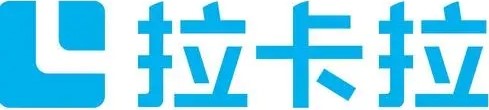必学干货,门口机的不同发卡方式一次性教给你
刚购买的门口机和室内机,接线已完成、配置已就绪可正常呼叫,如何可以刷卡去开门呢?本篇文章为大家介绍几种不同的发卡方式。
注意
不同型号支持的方法和本地操作菜单会有所不同,以具体设备支持情况和本地菜单为准
单元门口机发卡
KD8/KD3系列单元门口机支持母卡发卡、密码发卡、客户端发卡
KD9613系列人脸门口机支持客户端发卡、本地发卡。(客户端发卡后,本地不能再发卡)
KD9503系列人脸门口机支持客户端发卡
母卡发卡
何为母卡呢?
我们通常所说的母卡是指门口机出厂包装盒内自带的一张IC即为母卡。
1、 进入“母卡发卡”界面
门口机长按面板的“*”键和“#”键,根据提示输入工程密码(默认888999),通过“4”和“6”进行翻页依次选择菜单“卡片授权”-“母卡发卡”。


2、刷母卡验证
根据页面提示在门口机刷卡区域刷母卡。
3、刷新卡授权
待母卡验证通过,界面显示“请刷子卡”时在刷卡区域依次刷新卡完成授权。


4、按“*”键退出菜单、再次刷母卡或超时未刷卡则结束发卡。
密码发卡
单元门口机主控版本在V1.4.20版本及以上才支持本地密码发卡,低于此版本设备可升级设备后再使用此方法发卡。
1、进入“密码发卡”界面
门口机长按面板的“*”键和“#”键,根据提示输入工程密码(默认888999),通过“4”和“6”进行翻页依次选择菜单“卡片授权”-“密码发卡”。
2、设置和验证发卡密码
POS机安装
进入发卡界面后,首次使用需要自行设置6位数字发卡密码。后续使用时,输入正确发卡密码进行发卡。


3、刷新卡授权
待密码验证通过,界面显示“请刷子卡”时在刷卡区域依次刷新卡完成授权。
 无线POS机
无线POS机
4、结束发卡
按*键退出菜单、再次刷母卡或超时未刷卡则结束发卡。
客户端发卡
全系列可视对讲门口机均可通过局域网电脑外接发卡器,在iVMS-4200客户端进行人员添加和卡片授权来实现刷卡开门。
1、添加设备
确保电脑与门口机局域网互通,设备管理-海康设备内添加门口机。
 个人POS机
个人POS机
2、添加人员
添加组织:通过门禁控制-组织管理-添加组织(名称自定义)

添加人员:选择对应组织,点击“ ”进入添加人员信息界面,编辑好人员信息。

3、添加卡片
添加人员界面-卡片-“ 添加”-发卡模式(选择发卡器)-发卡器配置(选择匹配的发卡器型号、卡号类型默认即可)-开始读取;

将新卡放在发卡器读卡区域刷卡,刷卡完毕后卡片界面会显示已读取到的卡号信息,点击“确定”完成发卡。

4、卡片授权
添加权限组:门禁控制-权限组-“ ”添加权限组-选择人员和门口机-“确定”完成添加;

权限下发:选择权限组点击“异动下发(“全部下发”会覆盖门口机内原有的添加人员,导致原授权卡片失效)”,待提示下发成功则代表卡片已授权成功;

设置好之后,可在门口机刷卡区域刷卡测试开门是否正常。
TIPS:
1、一旦通过客户端下发卡片后,无法再使用门口机本地密码发卡或母卡发卡功能再去下发新卡,只有门口机恢复出厂才可重新使用本地发卡功能。
2、通过客户端下发后,若之前已在本地使用母卡或密码下发过的卡片也将无权限再刷卡开门,此时可通过客户端-门禁控制-组织管理界面选中设备获取人员信息,将本地原有的卡片信息同步至客户端,操作“卡片授权”时将本地获取到的人员和客户端新录入人员一起下发权限即可。
其他系列门口机发卡
KD8系列别墅门口机支持母卡发卡,客户端发卡
母卡发卡方法:
1、验证母卡
门口机刷卡区域刷母卡;
2、刷新卡授权
待母卡验证通过后,依次在刷卡区域刷新卡完成授权,发卡成功会有语音提示;
3、结束发卡
再次刷母卡或超时未刷卡则结束刷卡。
POS机领取 pos机刷卡 拉卡拉电签POS机
如若转载,请注明出处:https://www.hhhrkala.com/48077.html